La ATF
Temas
- Clave Alta (1)
- Cursos de Fotografia (2)
- Eventos (2)
- Exposiciones (2)
- Mascara de Enfoque (2)
- Paint Lighting (1)
- Premsa (3)
- PS avanzado (1)
- PS basic (1)
- PS basico (11)
- Reglas Fotograficas (1)
- Salidas Fotograficas (13)
- Tecnica Macro (9)
- Tutoriales (8)
Los más populares
Archivo
- abril 2011 (1)
- marzo 2011 (5)
- febrero 2011 (5)
- enero 2011 (1)
- diciembre 2010 (2)
- noviembre 2010 (1)
- octubre 2010 (3)
- septiembre 2010 (2)
- agosto 2010 (1)
- julio 2010 (5)
- mayo 2010 (3)
- abril 2010 (17)
- marzo 2010 (9)
- diciembre 2009 (13)
Noticias fotográficas
Quien nos sigue?
Tablón de anuncios
12 de Marzo:
Salida en el Delta, mas información en este hilo
13 de Marzo:
Salida en el Epocauto de Reus, mas información en este hilo.
Julio 2011
Exposición fotografica de la asociación.
Podéis seguir el hilo en el siguiente link, Expo Miami ATF
Calendario de salidas
Hay veces que no conseguimos toda la profundidad de campo que quisiéramos en nuestra fotografía, ya sea por que no podemos cerrar el diafragma mucho pues nos cae en picado la velocidad de obturación y no disponemos de trípode o por otro lado, como suele pasar en fotografía macro, aunque cerremos mucho el diafragma no conseguimos mas de unos milímetros de profundidad, agravándose el problema si el tema no está paralelo al plano focal del sensor.
En este tutorial intentaré explicar una nueva función que integra Photoshop CS4 que nos solventa mucho el problema, en versiones anteriores esto mismo se realizaba mediante horas de tedioso trabajo de edición por diferentes capas y mascaras, siendo ahora muy sencillo y no
mas costoso de unos cuantos clics.
Lo primero será realizar una serie de fotografías cambiando la distancia de enfoque para abarcar toda la profundidad de campo que necesitemos.
1º En Bridge seleccionamos todas las imágenes y las abrimos en Camera raw haciendo clic
en el icono de la barra de herramientas. Esto es si disparaste en raw claro, de lo contrario puedes pasar directamente al punto 6º
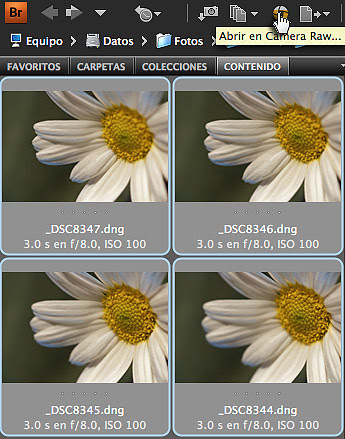
Como veréis en los recortes he comenzado a enfocar
por la parte derecha aumentando en cada fotografía la distancia para que en 4 tomas me quedara casi todo enfocado.
2º Una vez abiertas las imágenes en Camera raw hacemos clic en el botón Seleccionar todo y
realizaremos un revelado Básico del raw. Hay un par de cosas extras que realizaré en estas imágenes que no está
explicado en el tutorial que os hago referencia y que en este caso en especial nos servirá para profundizar un poco mas en Camera raw.
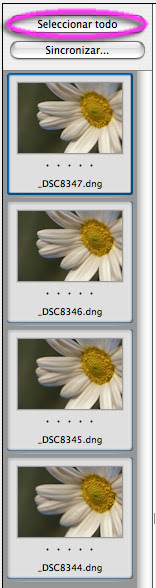
3º Cogeremos la herramienta Balance de blancos.

4º Haremos clic en una zona con un tono intermedio para corregir la temperatura de color.
Como podéis apreciar hay unos reflejos azulados en los pétalos debido a la iluminación de tungsteno que empleé para realizar la foto que se agravan considerablemente al enfriar el resto de la imagen para conseguir el balance de blancos correcto, los corregiremos en el siguiente paso.
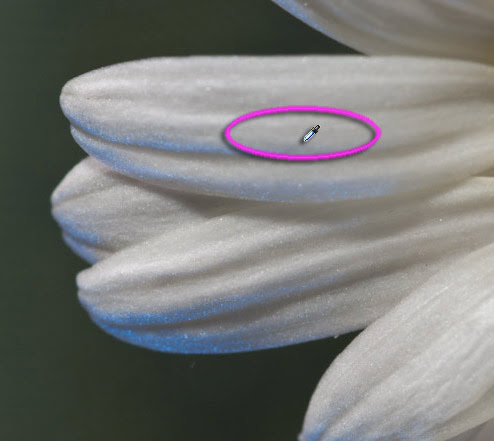
5º Dentro de la pestaña HSL/Escala de grises y en el apartado saturación desplazaremos el deslizador de los azules hacia la izquierda.
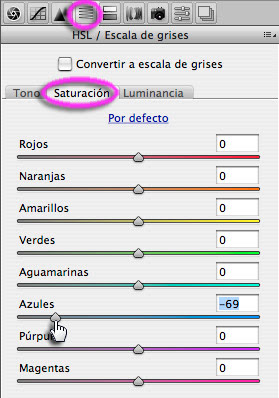

Una vez satisfechos con el resultado del revelado, hacemos clic sobre el botón Hecho cerrando Camera raw sin abrir las fotos en Photoshop pues desde Bridge tenemos una opción mas interesante que nos ahorrará
trabajo.
6º En Bridge iremos a Herramientas/Photoshop/Cargar archivos en capas de photoshop... esto nos ahorrara un buen rato de edición.
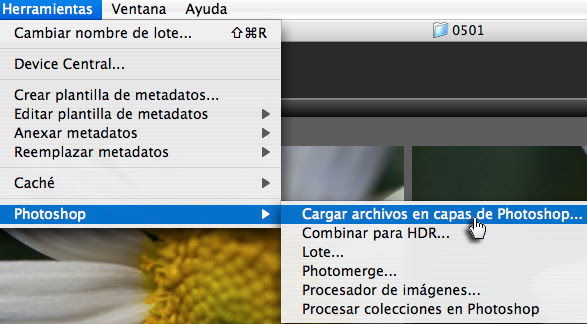
7º Una vez abiertas las fotos, seleccionamos todas las capas dentro de la paleta de capas, para ello solo hará falta hacer clic en la ultima capa manteniendo la tecla Mayús. apretada

8º Nos dirigiremos a Edición/Alinear
capas automáticamente... dejando marcada la casilla Automático
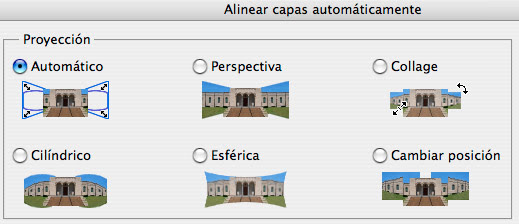
9º Cuando Photoshop termine de alinear las capas, iremos a Edición/Fusionar capas automáticamente, dejando activa la casilla de Apilar imágenes y la de Tonos y colores homogéneos.
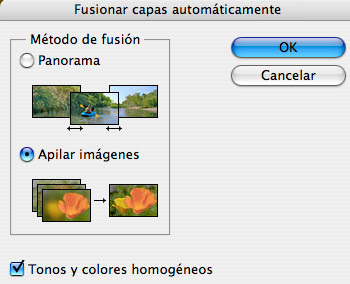
10º Ya tenemos la profundidad de campo ampliada!!!! solo nos quedará recortar un poco la imagen resultante pues al apilar las deferentes imágenes se suelen desplazar las capas para alinearse.

Aquí tenéis las 4 imágenes con las que he realizado la fusión, los EXIF son 3 segundos a f/8 ISO 100
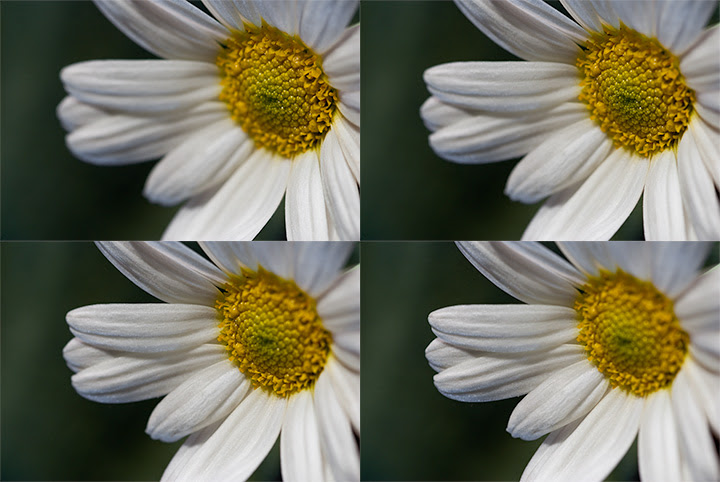
Espero os sea de utilidad
En este tutorial intentaré explicar una nueva función que integra Photoshop CS4 que nos solventa mucho el problema, en versiones anteriores esto mismo se realizaba mediante horas de tedioso trabajo de edición por diferentes capas y mascaras, siendo ahora muy sencillo y no
mas costoso de unos cuantos clics.
Lo primero será realizar una serie de fotografías cambiando la distancia de enfoque para abarcar toda la profundidad de campo que necesitemos.
1º En Bridge seleccionamos todas las imágenes y las abrimos en Camera raw haciendo clic
en el icono de la barra de herramientas. Esto es si disparaste en raw claro, de lo contrario puedes pasar directamente al punto 6º
Como veréis en los recortes he comenzado a enfocar
por la parte derecha aumentando en cada fotografía la distancia para que en 4 tomas me quedara casi todo enfocado.
2º Una vez abiertas las imágenes en Camera raw hacemos clic en el botón Seleccionar todo y
realizaremos un revelado Básico del raw. Hay un par de cosas extras que realizaré en estas imágenes que no está
explicado en el tutorial que os hago referencia y que en este caso en especial nos servirá para profundizar un poco mas en Camera raw.
3º Cogeremos la herramienta Balance de blancos.
4º Haremos clic en una zona con un tono intermedio para corregir la temperatura de color.
Como podéis apreciar hay unos reflejos azulados en los pétalos debido a la iluminación de tungsteno que empleé para realizar la foto que se agravan considerablemente al enfriar el resto de la imagen para conseguir el balance de blancos correcto, los corregiremos en el siguiente paso.
5º Dentro de la pestaña HSL/Escala de grises y en el apartado saturación desplazaremos el deslizador de los azules hacia la izquierda.
Una vez satisfechos con el resultado del revelado, hacemos clic sobre el botón Hecho cerrando Camera raw sin abrir las fotos en Photoshop pues desde Bridge tenemos una opción mas interesante que nos ahorrará
trabajo.
6º En Bridge iremos a Herramientas/Photoshop/Cargar archivos en capas de photoshop... esto nos ahorrara un buen rato de edición.
7º Una vez abiertas las fotos, seleccionamos todas las capas dentro de la paleta de capas, para ello solo hará falta hacer clic en la ultima capa manteniendo la tecla Mayús. apretada
8º Nos dirigiremos a Edición/Alinear
capas automáticamente... dejando marcada la casilla Automático
9º Cuando Photoshop termine de alinear las capas, iremos a Edición/Fusionar capas automáticamente, dejando activa la casilla de Apilar imágenes y la de Tonos y colores homogéneos.
10º Ya tenemos la profundidad de campo ampliada!!!! solo nos quedará recortar un poco la imagen resultante pues al apilar las deferentes imágenes se suelen desplazar las capas para alinearse.
Aquí tenéis las 4 imágenes con las que he realizado la fusión, los EXIF son 3 segundos a f/8 ISO 100
Espero os sea de utilidad
Jose Lorente
Suscribirse a:
Enviar comentarios (Atom)






2 comentarios:
Añade una etiqueta Macrofotografia Jose.
Es también técnica de macrofotografia.
Cuando tenga 5mn, me iré recopilando la información que tengo sobre el tema macro, a ver si ya tenemos una carpeta bastante razonable de un tema concreto como puede ser el macro. Ademas entramos en temporada, y a mas de uno le vendría bien esta información
Oído cocina :)
Publicar un comentario